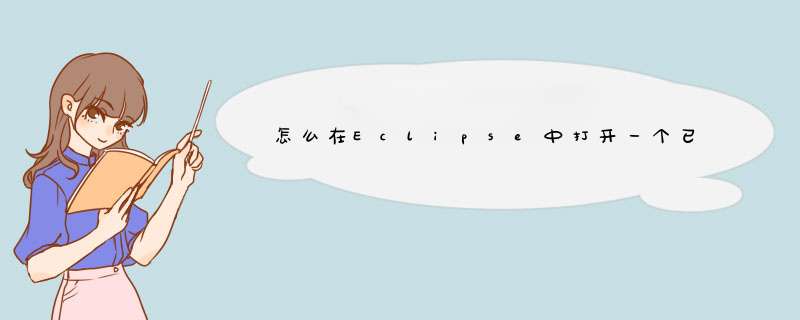
第一步:点击Eclipse界面中的file(文件)下的import(导入)。
第二步:进入导入界面,选择General下的Exiting Project into Workspace。
第三步:点击Select root directory:选项行的后面的Browse按钮(就是第一个Browse按钮),选择自己工程文件夹,点击确定。回到Import界面,点击finish(完成)按钮,完成导入工作。
首先要保证eclipse里配置了tomcat,然后没运行jsp文件可以有以下两种方式:
1、一种方式就是在浏览器地址栏上输入jsp文件的地址,在本机上运行的话就是:
localhost:端口号/jsp文件所在的项目名/jsp文件名jsp ,然后回车,进入到jsp页面
2、另一种方式就是直接在eclipse里运行,在如下图所示,点击那个用红线圈起来的
“小地图”,就会出现这个空白窗口,同理,在地址栏写上地址,回车就可以运行了
需要部署服务器才可以启动的,如tomcat1在myeclipse里面,window菜单最后一个preferences,左边点开myclispe,点servers下面找到tomcat,选择tomcat版本,Tomcat Server 设置为enable,再选择tomcat的路径,OK。
2在myclipse新建一个WEB项目,然后在下面可以写jsp程序了,默认会有个indexjsp
3点工具栏上的发布按钮,点右边的ADD,选择刚才第一步建的tomcat,就会把项目发布到tomcat下面
4启动tomcat,在发布按钮旁边,是启动按钮,选择创建的tomcat
5在浏览器里面输入地址localhost:8080/myeclipse项目名称/indexjsp进入eclipse 点击左上角的file--import--General---Existing Projects into Workspace
然后点击Browse选择你这个项目,最后点击Finish步骤如下:
一、JDK的安装配置:
1、从Oracle官网下载JDK安装包,如jdk-7u79-windows-x64版本。
2、安装包下载完成后,双击安装包进行安装,安装路径可以使用默认路径,即C:\Program Files\Java。
3、安装完成后,还需要进行环境变量的配置,在系统环境变量的用户变量里面添加一个变量名为JAVA_HOME环境变量。
4、在变量值处填写上JDK安装目录的bin文件夹的路径,即C:\Program Files\Java\jdk170_79。
5、再添加一个变量名为Path的变量,变量值填写为%JAVA_HOME%\bin;即可。至此,JDK的配置就算完成了。
二、Eclipse的安装:
Eclipse的安装比较简单,由于其是压缩包形式,只需要在Eclipse官网上下载一个Eclipse的压缩包,然后解压到任意目录,然后找到解压后的eclipseexe文件即可运行(前提是计算机上需要有Java运行环境)。
三、Tomcat的添加:
1、打开Eclipse。
2、点击菜单栏的“Window”,然后选择“Preferences”。
3、点击d出窗口的“Server”,然后选择“Runtime Environment”,然后点击右边的“Add”按钮。
4、选择d出窗口上的“Apache”,然后选择Tomcat版本,然后单击“Next”。
5、选择Tomcat的安装根目录,点击“Finish”即可。
经过上述步骤即可在Eclipse中添加配置好Web开发环境了。
欢迎分享,转载请注明来源:内存溢出

 微信扫一扫
微信扫一扫
 支付宝扫一扫
支付宝扫一扫
评论列表(0条)